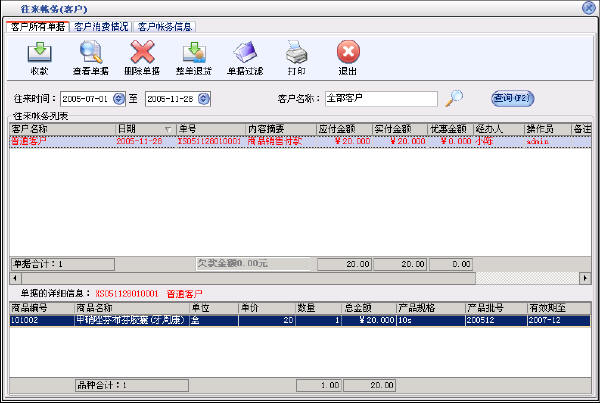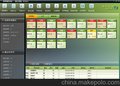凯里美萍医药销售管理系统是一款专业的药店销售管理软件,其中包含医药进销存管理系统,药品库存管理系统,药店销售收银系统等子模块,美萍医药管理软件针对我国医药企业药品经营管理特点而特别设计,符合GSP管理规范,软件界面设计简洁,美观,其人性化的软件流程,使普通用户不需培训也能很快掌握软件操作使用方法,上手极易。美萍医药管理软件广泛适用于医药批发零售企业,药店,医院药房等用于药品进销存管理, 医药财务管理,收银管理,员工管理等场合,是您医药企业进行信息化管理的强大工具。
适用对象 
广泛适用于医药批发零售企业,药店,医院药房等用于药品进销存管理, 医药财务管理,收银管理,员工管理等场合。
 产品优势 产品优势 |  |
1. 药品管理-支持采购、销售、库存操作时按药品批号、有效期来进行管理。
2. 支持打码打印功能。
3. 药房管理-会员积分、折扣、赠品管理。
4. 支持POS58、76小票打印。
5. 药房库存管理-支持库存报警、药品过期提醒。
6. 药店收银管理-支持多种结帐方式:现金、刷卡、联合结账。
7. 药店销售管理-支持批发销售、POS零售销售。
8. 医院药房管理-支持商品信息的导入、导出。
9. 支持数据表格的导出及在打印预览时导出报表到EXCEL。
10.支持事件提醒。
美萍医药管理软件的主要功能
1.提供药品过期查询功能
2.库存报警和自动提醒功能
3.药品批号管理和有效期管理
4.药品出货采用先进先出
5.商品可以拆分销售
6.提供供货商管理和往来合同管理
7.提供会员卡和会员积分管理
为什么要使用美萍医药管理系统?
1)界面美观华丽,功能强大,上手简单。
2)计算机化管理,使库存不再是糊涂帐。
3)强大的报表功能,让您随时了解企业经营情况。
4)独具特殊的客户管理,员工管理,让你管理更省心。
5)集成BS服务器端,可以远程查询库存。
6)独创关联数据模式,让所有查询都简单方便。
为什么选择美萍医药管理软件?
1) 经验丰富的专业开发队伍为你服务公司现在有开发人员30多人,被中华人民共和国信息产业部河南信息产业厅认定为高新软件企业,获得软件企业认证书和软件产品认证书。
2) 完整的售后服务体系
3) 方案、需求、设计、开发、全程服务
4) 合理的价格体系“物有所值”
5) 人性化的界面让你的员工不需要培训即可上手
6) 以“永远服务,不断进步”为服务宗旨
销售管理:进行商品销售,顾客退货,销/退单据和当前库存查询,POS 销售统计,与客户的往来帐务。 库存管理:包括库存之间商品调拔,商品的报损溢,强大的库存盘点功能,库存商品报警查询。 统计报表:完整的统计查询功能,每张单据每次收款付款都可以清楚的反映。 日常管理:对供货商,客户,业务员综合管理,对日常收入支出管理,客户借货坏帐管理,合同管理。 基本设置:商品信息,商品调价,供货商,客户,员工,会员,仓库等基本参数的设置。 系统维护:数据库备份/恢复,系统初始化,操作员修改密码,年终结算,查看日志,打印条码,赠品管理。 商品销售:进行商品的销售工作,用户可以通过输入商品的条码,编号来选择商品。 销售退货:进行已销售商品的顾客退货工作,同样可以通过商品条码和编号来选择商品。 打印设置:设置小票的标题和脚注以及要选择的打印机。 兑换赠品:有关会员用积分兑换赠品的管理工作。 赠送赠品:有关赠品的赠送管理工作。 修改密码:修改当前收银员的密码。 快捷键设置:设置 POS 中各功能的快捷键。 出入款管理:管理有关收银员的出入款工作。 2、 软件要求操作系统为中文WIN98,WIN2000,WINXP.WIN2003 3、 装有microsoft数据库驱动程序 4、 屏幕分辨率800X600以上. 图1 2.1、基本设置: 在基本设置中可以对商品信息、商品调价、供货商、客户、员工、操作员、会员、仓库进行设置 2.1.1、商品信息 在基本设置模块中点击“商品信息”进入商品信息界面如图2 图 2 在商品信息窗口中左边是商品类别,右边列表中是该类别对应的商品。在某一类别上点击鼠标右键,可以新增类别,重命名和删除类别。新增的类别是属于所选类别的下一级,如果类别下有商品存在则该类别是不能被删除的。在类别名称后的文本框中可以输入类别名称或类别简码来查询需要的类别。 在商品列表中点击“增加”按钮打开增加商品界面如图3 图 3 在商品信息这一部分输入新增商品的所有信息,点击“保存”按钮即可把该商品保存到右边的已存商品中,保存后可以继续输入下一种商品。在“已存商品”中可以点击鼠标右键对选中的商品进行删除或删除全部已存的商品。如果商品增加完后可以直接点“退出”按钮。退出增加商品窗口后会在商品列表中看刚才增加的商品。如果要修改商品,先选中要修改的商品,点击“修改”按钮打开商品修改界面,在商品修改界面中修改相应的信息点击“保存”即可。点击“删除”按钮即可以把选中的商品删除,该商品发生过业务则是不能删除的。 如何建立期初库存商品,在系统中如果没有进行业务来往,当点击“商品信息”按钮的时候,系统会提示是打开商品信息还是建立期初库存商品粮。打开库存商品期初建帐窗口如图4。 图4 在窗口中的商品信息中可以看到所有已经增加过的商品信息,在右边的库库商品中选择仓库,可以看到该仓库中的商品。在商品信息中可以选择中一种商品点击“增加到仓库”在出现的窗口中输入期初数据和成本价,这样就可以建立该商品在指定仓库的初期帐。 2.1.2、供货商设置 图 5 在基本设置模块中点击“供货商信息”按钮打开供货商信息窗口如图5。在窗口中可以看到所有的供货商。点击“增加”按钮打开增加供货商窗口,输入供货商的信息,供货商名称不能重复。如果该供货商有期初金额就在“期初应收”后输入相应的金额。如果选择中“默认供货商”在采购进货和采购退货打开窗口的时候显示的为该供货商,默认供货商只能有一个。点击“修改”按钮可以修改选中的供货商信息。如果该供货有业务发生,则不能再修改期初实付金额。点击“删除”按钮可以删除选中的供货商,如果该供货商有业务发生则不能删除。系统有一个“普通供货商”是不能被删除的。点击“查找”按钮打开供货商查询窗口,输入相应的条件查询不同的供货商信息。点击“全部”按钮可以列出所有的供货商信息。 图 6 在基本设置模块中点击“客户信息”按钮打开客户信息窗口如图6。在窗口中可以看到所有的客户。点击“增加”按钮打开增加客户窗口,输入客户的信息,客户名称不能重复。如果该客户有期初金额则在“期初应收”后输入相应金额。如果选择中“默认客户”在商品销售和顾客退货打开窗口的时候显示的为该客户,默认客户只能有一个。点击“修改”按钮可以修改选中的客户信息。如果该客户有业务发生则不能修改期初应收金额。点击“删除”按钮可以删除选中的客户,如果该客户有业务发生则不能删除。系统有一个“普通客户”是不能被删除的。点击“查找”按钮打开客户查询窗口,输入相应的条件查询不同的客户信息。点击“全部”按钮可以列出所有的客户信息。 图 7 在基本设置模块中点击“员工信息”按钮打开员工信息窗口如图7。在窗口中可以看到所有的员工。点击“增加”按钮打开增加员工窗口,输入员工的信息,员工名称不能重复。点击“修改”按钮可以修改选中的员工信息。点击“删除”按钮可以删除选中的员工,如果该员工有业务发生则不能删除。点击“查找”按钮打开员工查询窗口,输入相应的条件查询不同的员工信息。点击“全部”按钮可以列出所有的员工信息。 图 8 在基本设置模块中点击“仓库设置”按钮打开仓库设置窗口如图8。在窗口中可以看到所有的仓库。点击“增加”按钮打开增加仓库窗口,输入仓库的信息,仓库名称不能重复。如果选择中“默认仓库”在所有单据打开窗口的时候显示的为该仓库,默认仓库只能有一个。点击“修改”按钮可以修改选中的仓库信息。点击“删除”按钮可以删除选中的仓库,如果该仓库有业务发生则不能删除。点击“查找”按钮打开仓库查询窗口,输入相应的条件查询不同的仓库信息。点击“全部”按钮可以列出所有的仓库信息。 图 9 在基本设置模块中点击“操作员设置”按钮打开操作员设置窗口如图9。在窗口中可以看到所有的操作员(包括前台的收银员)。点击“增加”按钮打开增加操作员窗口,输入操作员的信息,操作员编号、操作员名称不能重复。点击“修改”按钮可以修改选中的操作员信息。点击“删除”按钮可以删除选中的操作员。“admin”操作员为超级管理员,有所有的权限,该管理员不能被修改和删除。系统中设定后台的操作员不能操作前台,前台的收银员也不能操作后台。 图 10 在基本设置模块中点击“系统设置”按钮打开其它设置窗口如图10。在窗口中可以看到其它设置分为四部分: 图 11 在基本设置中点击“系统维护”按钮,打开系统维护窗口再点击“备份/恢复数据库”按钮打开如图11界面。在备份数据页中选择备份的路径,如果需要自动备份就选中“自动备份”再选择每隔几小时备份一次,系统将根据设置自动备份数据库。在恢复数据页中选择恢复文件,点击“确定”即可。 图 12 在基本设置中点击“系统维护”按钮,打开系统维护窗口再点击“系统初始化”按钮打开如图12界面。可以根据情况删除相应的数据,删除后数据将不可恢复。 在基本设置中点击“系统维护”按钮,打开系统维护窗口再点击“修改密码”按钮打开修改密码窗口。在该窗口中可以改操作员自身的密码,即程序是以哪个操作员身份登录的就修改该操作员密码。 2.2.4、年终结算 图 13 在基本设置中点击“系统维护”按钮,打开系统维护窗口再点击“年终结算”按钮打开如图13。 2.2.5、查看日志 2.3、进货管理 在进货管理中点击“采购进货”按钮打开进货窗口如图14。 图 14 在窗口中可以看到红的为单号,单号由四部分组成如CJ050511010001,前两位“CJ”是采购进货单据的标志,“050511”是05年5月11号增加的单据,“01”为当前操作员的编号,“0001”是流水帐号。如果设置的有默认供货商,则该窗口打开的时候“供货商名称”后显示的就是该默认供货商,具体设置参见供货商设置。如果设置的有默认仓库,则该窗口打开的时候“仓库名称”后显示的就是该默认仓库。如果在“系统设置”中选中了“进货或销售时有原始单号”选项时,在打开的进货窗口中的右下角会出现原始单号。点击“增加商品”按钮出现增加商品窗口如图15。 图 15 在“增加商品”窗口中分为两部分,左边的是商品信息,右边是已选商品。在“商品编号或名称”后的文本框中可以输入商品编号、商品名称、名称简码、单位、规格型号就可以查询到相应的商品信息,商品信息可以分为三类如图,商品清单是所有的商品,商品列表是所有的类别,每个类别又对就相应的商品,最近进货是最近时间进的前20种商品。选中相应的商品点击“添加”按钮,在出现的窗口中输入参考进价和数量就可以把该商品增加到所选商品中。所选商品中的“修改”“删除”按钮是对所选商品进行修改和删除操作的。点击“保存”按钮把所选商品中的商品保存到采购进货窗口中。再点击采购进货如图14的“保存”按钮来保存。 采购退货的操作步骤与采购进货一样,可以参见采购进货操作。 2.3.3、往来帐务(供货商) 点击进货管理中的“往来帐务”按钮打开如图16窗口。 图 16 在往来帐务窗口中共分为三部分:供货商所有单据、供货商商品销售情况、供货商帐务。 在采购管理中点击“进退货查询”按钮打开如图17的窗口。 图 17 在窗口中的“单据号”后的文本框中输入进货单或退货单的单据号、原始单号进行查询。上边的列表中显示的是所查询到的单据,下边的列表中显示的是该单据对应的详细情况。点击“查询”按钮打开如图18的查询窗口。 图 18 在查询窗口中选择相应的条件可以更详细的查询单据。 如果不选择则默认为所有的单据。 在进货管理中点击“当前库存查询”按钮打开库存查询窗口如图19。 图 19 库存查询窗口共分两部分,一是库存变动查询,另一个是商品变动查询。在库存变动查询中列表中显示的是库存商品的信息比如库存数量,库存成本价,库存总价等,在“商品编号或名称”后输入商品编号、商品名称、名称简码来查询相应商品的库存信息。点击“查询”按钮打开查询窗口,在窗口中选择相应的条件更准确的查询库存。点击“全部”按钮会列出所有库存中的商品。点击“查看明细”按钮打开明细窗口如图20。 图 20 在该窗口中显示出某种商品在某时间段所有的进出情况。点击“查找”按钮打开查找窗口,选择相应的条件可以更准备的查询。点击“查看明细”按钮可以打开该记录的详细情况。 商品变动情况中显示的是某时间段商品的进货、退货、销售、销售退货情况和商品的当前库存数量等基本信息。 2.4、销售管理 点击销售管理的“商品销售”按钮打开商品销售窗口如图21。 图 21 在窗口中选择客户名称、仓库名称、经办人、备注等信息,点击“增加商品”按钮,打开增加商品窗口,具体操作参见“采购进货”操作,增加商品完成后,点击“确定”按钮保存本次销售。 点击销售管理中的“往来帐务”按钮打开如图22窗口。 图 22 在往来帐务窗口中共分为三部分:客户所有单据、客户销售情况、客户帐务。
功能特点
进货管理:进行商品采购入库,采购退货,进/退单据和当前库存查询,与供货商的往来帐务。1.2、系统要求
1、 计算机硬件在586等级以上. 二、快速入门 后台主界面及功能说明: 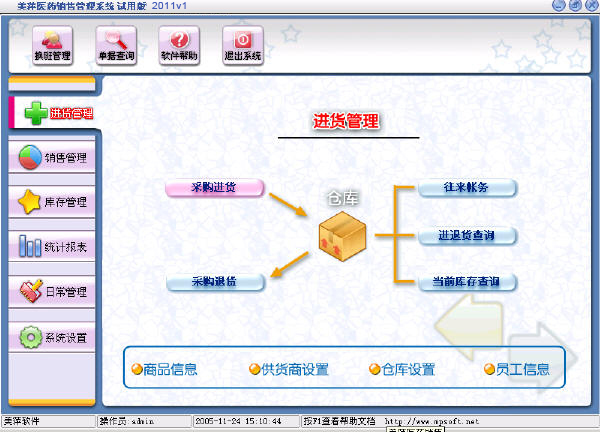

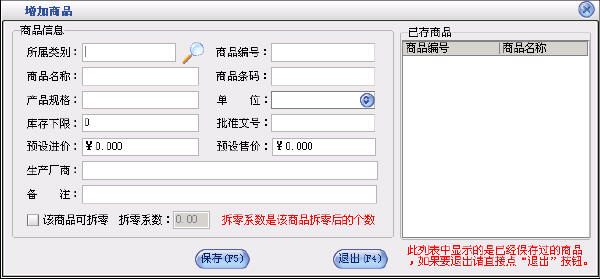
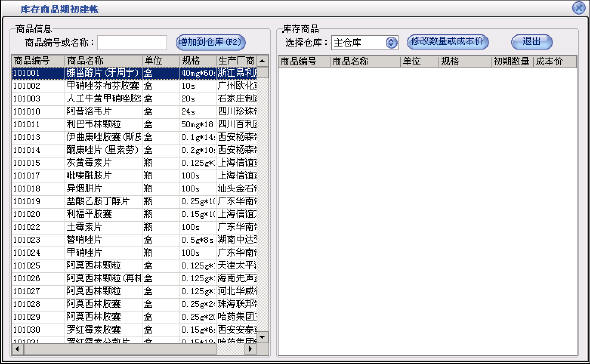
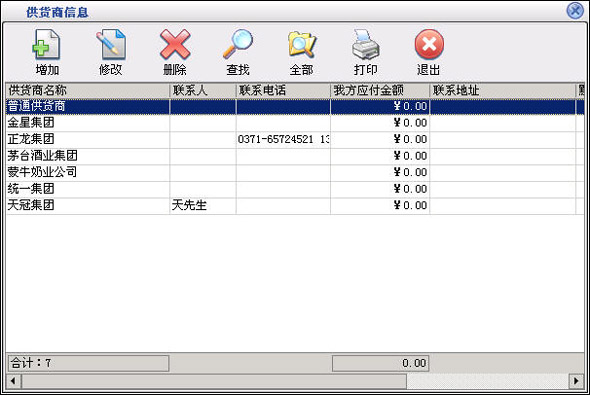
2.1.3、客户设置 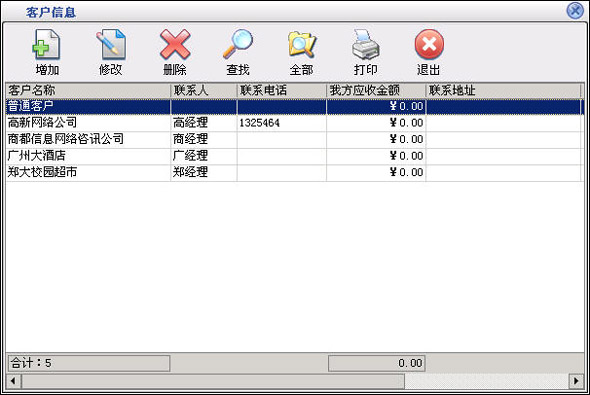
2.1.4、员工设置 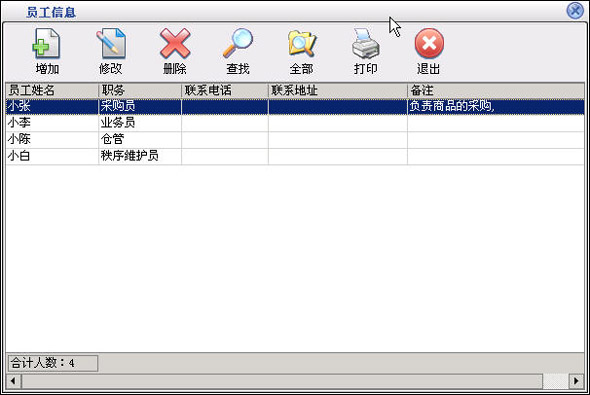
2.1.5、仓库设置 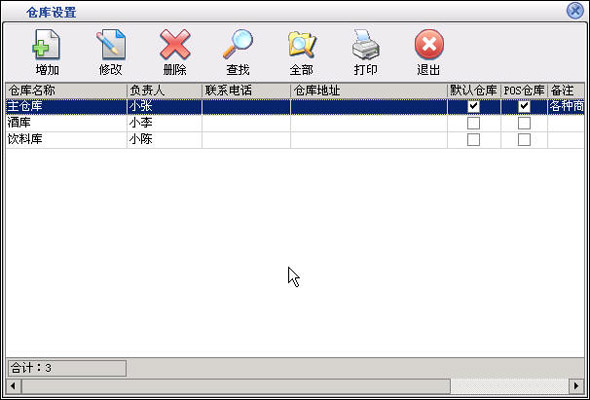
2.1.6、操作员设置 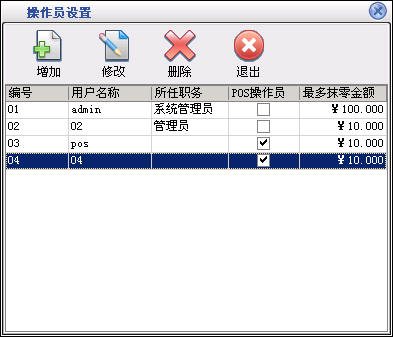
2.1.7、系统设置 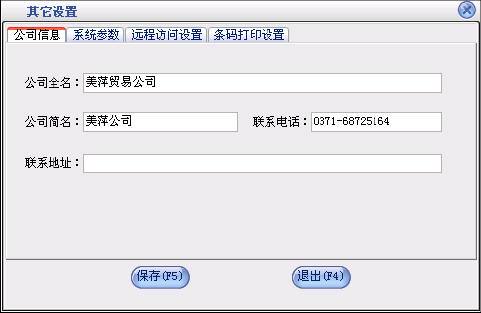
'公司信息'页中输入公司的相应信息即可,这些信息会在标准版打印出的单据中显示出来。
'系统参数'页中主要设置与本系统有关的一些设置,可以根据需要进行不同的设置。
'远程访问设置'页中设置一个端口号,在局域网中任何一台机器浏览器的地址栏中输入HTTP://服务器IP地址:端号,即 可查看到库存情况。例如:端口为888,本机的IP为:192.168.0.1。在局域网内的任何一台机器可以通过 HTTP//192.168.0.1:888进行库存查询。设置好以上参数点击“保存”按钮即可。
'条码打印'页中主要进行条码打印机和打印端口的设置。2.2、系统维护 在系统维护中主要包括备份/恢复数据库,系统初始化,修改密码,年终结算,查看日志,赠品管理,条码 打印 2.2.1、备份/恢复数据库 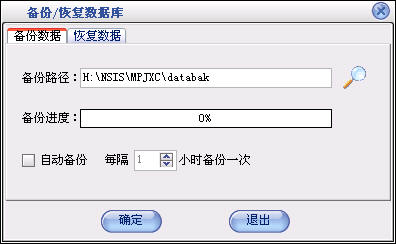
2.2.2、系统初始化 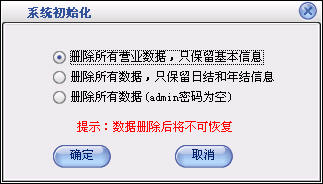
2.2.3、修改密码 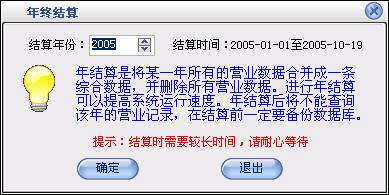
在基本设置中点击“系统维护”按钮,打开系统维护窗口再点击“查看日志”按钮打开查看日志窗口。 2.2.6、赠品管理 在基本设置中点击“系统维护”按钮,打开系统维护窗口再点击“赠品管理”按钮打开赠品管理窗口。 2.2.7、条码打印 在基本设置中点击“系统维护”按钮,打开系统维护窗口再点击“条码打印”按钮打开条码打印窗口。 2.3.1、采购进货 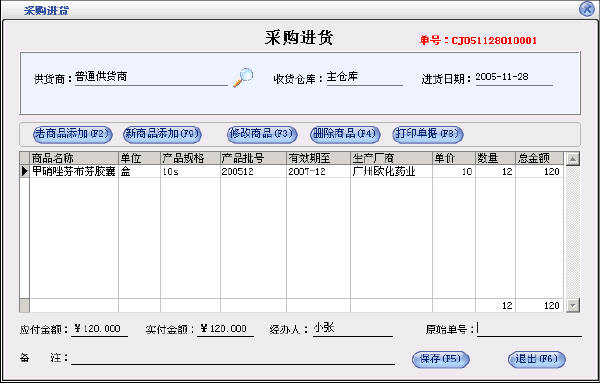
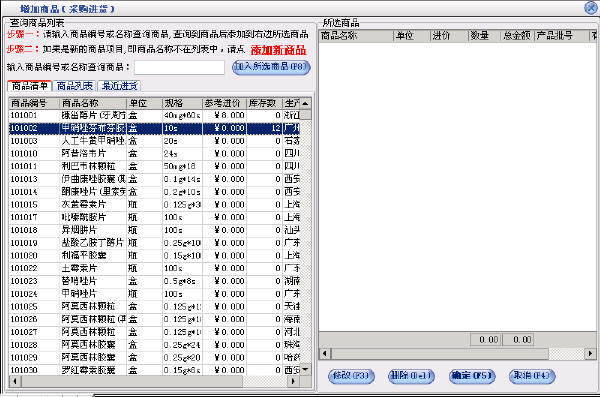
2.3.2、采购退货
在“系统设置”中如果把“采购退货时只能退该供货商的商品”选中时,则在退货的时候不是从该供货商进的商品不能被退掉的。
当用户点击“整单退货”时,进入进退货查询界面,用户在列表中选择进货单,通过“整单退货”按钮,进行整单的退货操作。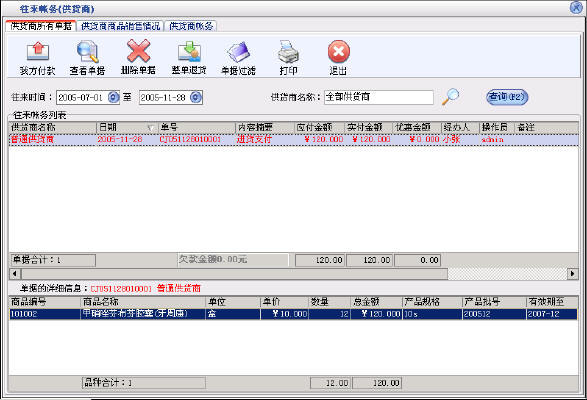
2.3.4、进退货查询 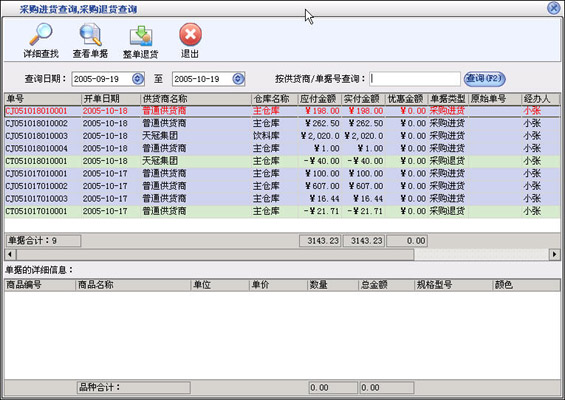
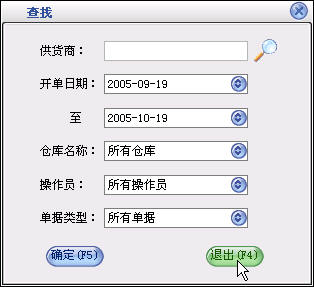
点击“查看单据”按钮会打开该单据的详细信息。
点击“整单退货”按钮可以对所选进货单中的所有商品进行退货,或在上面列表的右键菜单中选择“整单退货”。在下面的商品明细表的右键菜单中选择“退货”进行单个商品的退货。 2.3.5、当前库存查询 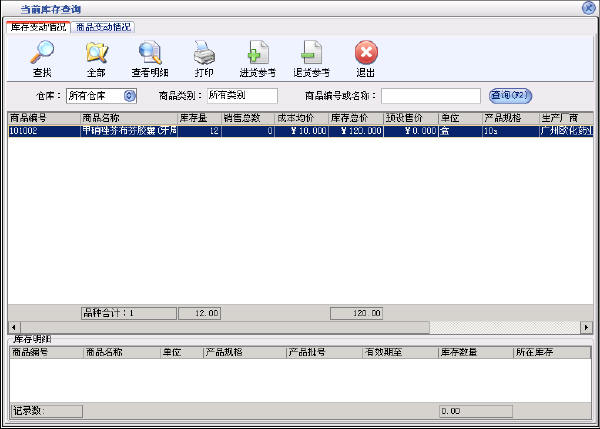
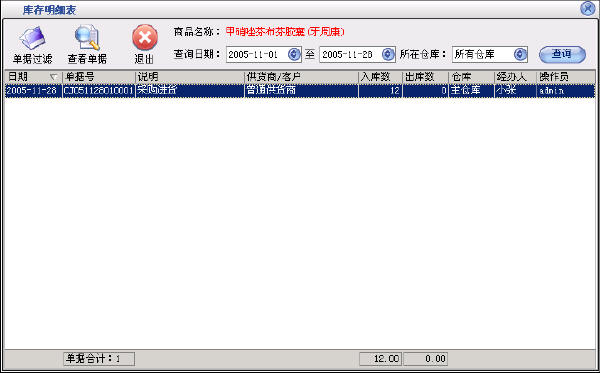
2.4.1、商品销售 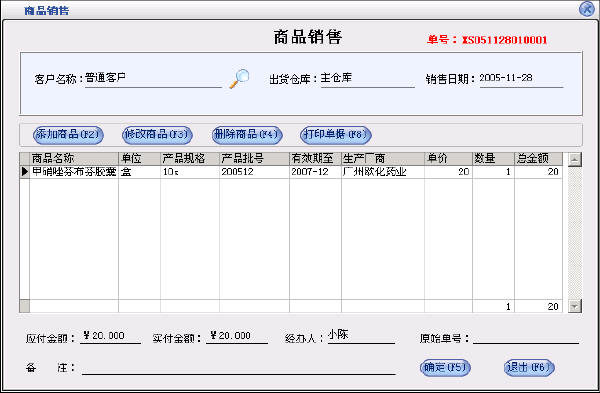
2.4.2、顾客退货 顾客退货的操作步骤与商品销售一样,可以参见商品销售操作。
在“系统设置”中如果把“顾客退货时只能退该客户的商品”选中时,则在退货的时候该客户没有消费的商品是不能退货的。
点击“整单退货”进入“销售/退货查询”窗口,用户可以选择要退货的销售单,进行退货;当销售单是前台的销售单时要到前台进行相应的退货操作。2.4.3、往来帐务(客户)